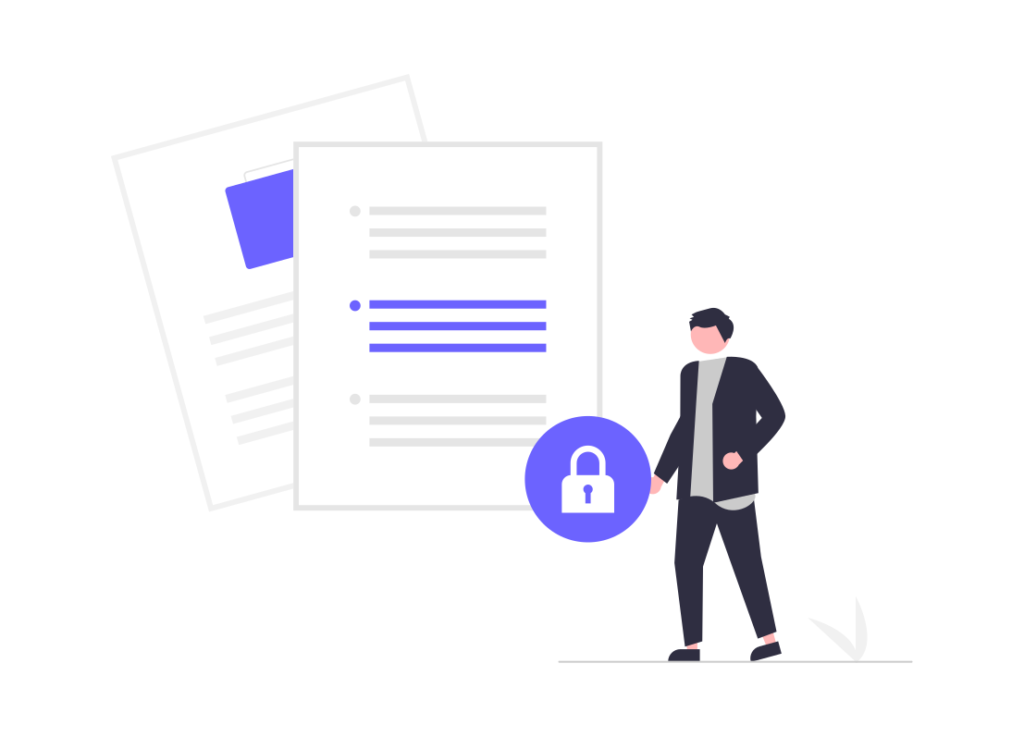
こんにちはIwalogです!
今回は、WordPressのおすすめプラグインの一つ「Akismet Spam Protection」を紹介したいと思います。
この記事で学べること
「Akismet Spam Protection」の基本的な機能
「Akismet Spam Protection」のインストールから設定手順
目次
Akismet Spam Protectionでできること
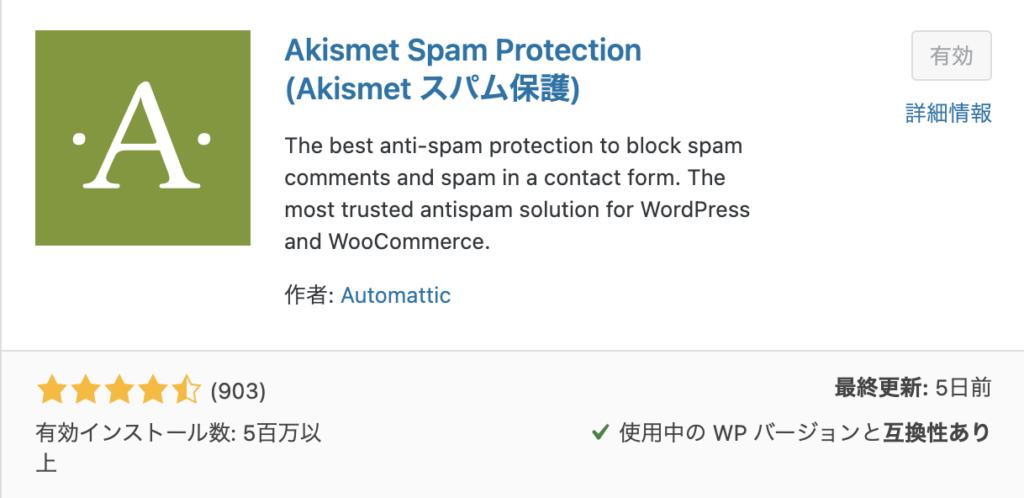
Akismet Spam Protectionの機能
「Akismet Spam Protection」は、セキュリティ対策のプラグインです。
主な機能は、
- 自動で全ての投稿コメントをチェック
- スパムコメントを専用フォルダに振り分け
となります。
Akismet Spam Protectionを導入したほうが良い理由
「Akismet Spam Protection」を導入したほう良い理由は、
迷惑コメントを振り分ける手間と時間を省く為
です。
WordPressを運用しているとたくさんのスパムコメントが投稿されます。
スパムコメントの1つ1つを自分でチェックして削除する作業は、非常に手間も時間もかかってしまいます。
「Akismet Spam Protection」を導入しておけば自動でフォルダ分けしてくれるので、導入することをお勧めします。
Akismet Spam Protectionの設定手順
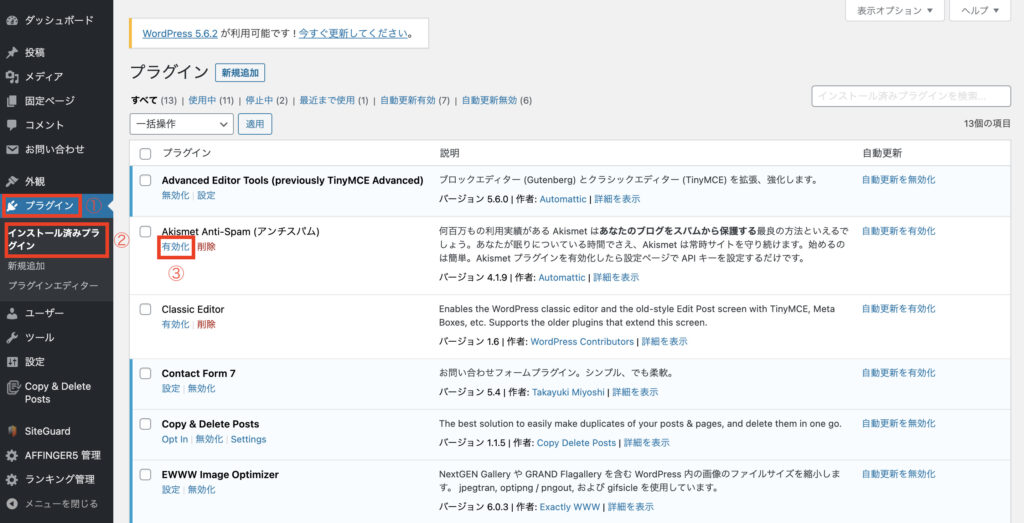
Akismet Spam Protectionのインストール
「Akismet Spam Protection」のインストールから設定手順までを説明していきます。
「Akismet Spam Protection」は、WordPressをインストールした時点ですでにインストールされているはずです。
①「プラグイン」を選択
②「インストール済みプラグイン」を選択
③「有効化」を選択
この手順でインストールは完了です!
Akismet Spam Protectionのアカウント設定
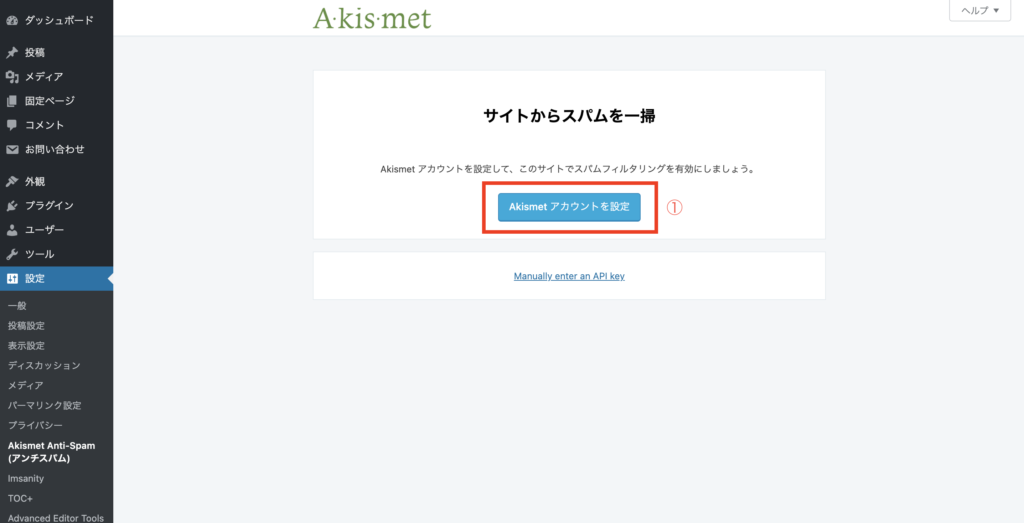
「Akismet Spam Protection」を有効化した後は、アカウントの設定を行います。
①「Akismetアカウントを設定」を選択
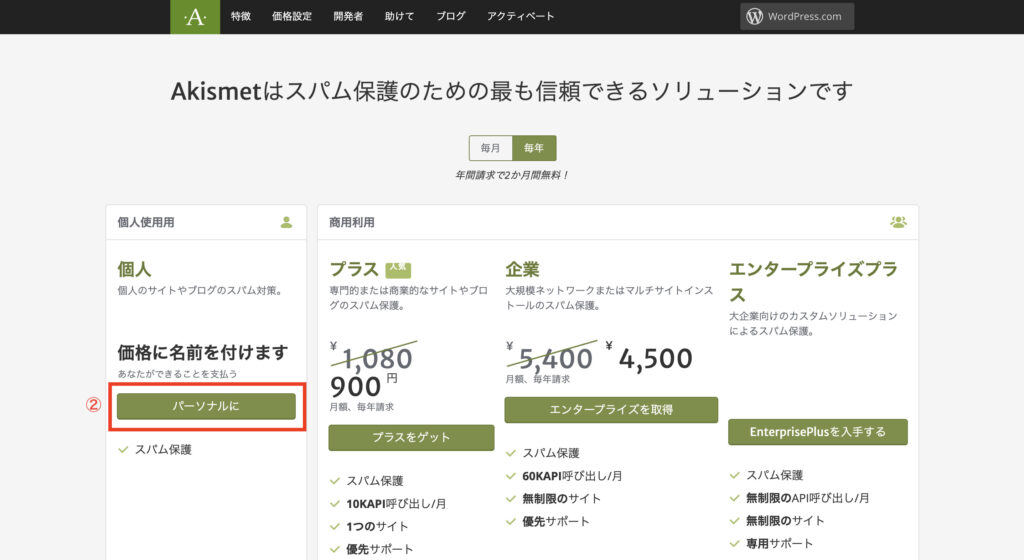
②「パーソナルに」を選択
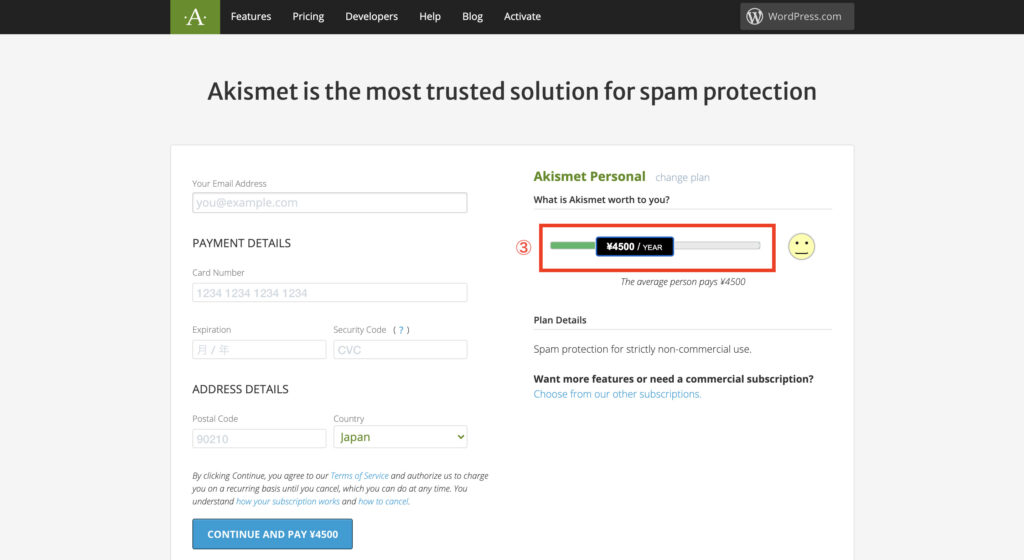
③「¥4,500/YEAR」のカーソルを一番左までスライドさせます(下図のように0円の設定になります)
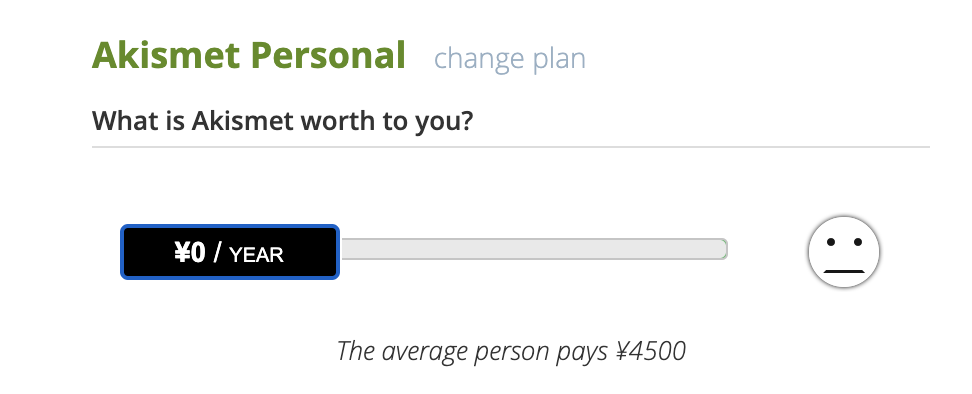
注意ポイント
「¥0/YEAR」にしておかないとお金が発生してしまうので注意しましょう
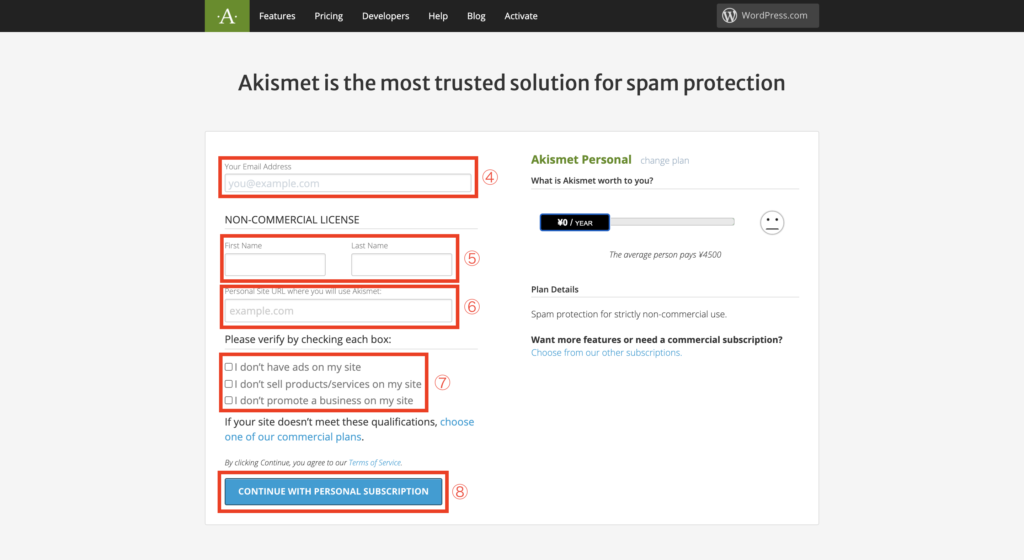
個人情報の入力を行っていきます。
④「メールアドレス」を入力
⑤「名前」を入力
⑥「サイトURL」を入力
⑦3つともチェックを入れます
⑦の内容は上から順番に、
- 私のサイトには広告がありません
- 自分のサイトで商標やサービスを販売していません
- 私は自分のサイトで事業を宣伝していません
となります。
注意ポイント
無料プランでは商用利用することができないので、
1つでもチェックが入らないと有料プランを選択することになります。
⑧「CONTINUE WITH PERSONAL SUBSCRIPTION」を選択
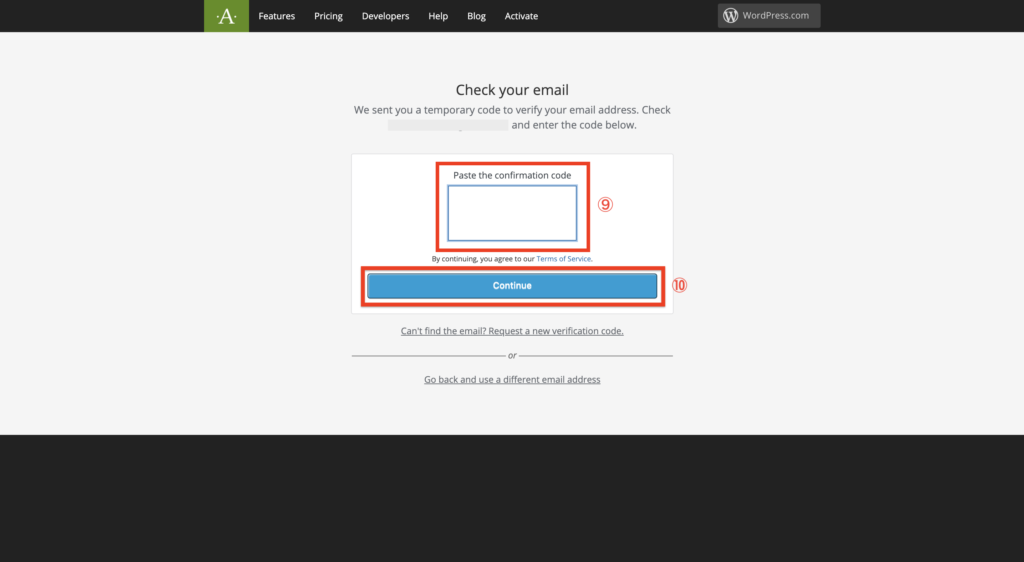
⑨6桁の確認コードを入力します(登録したメールアドレスに届いています)
⑩「Continue」を選択します
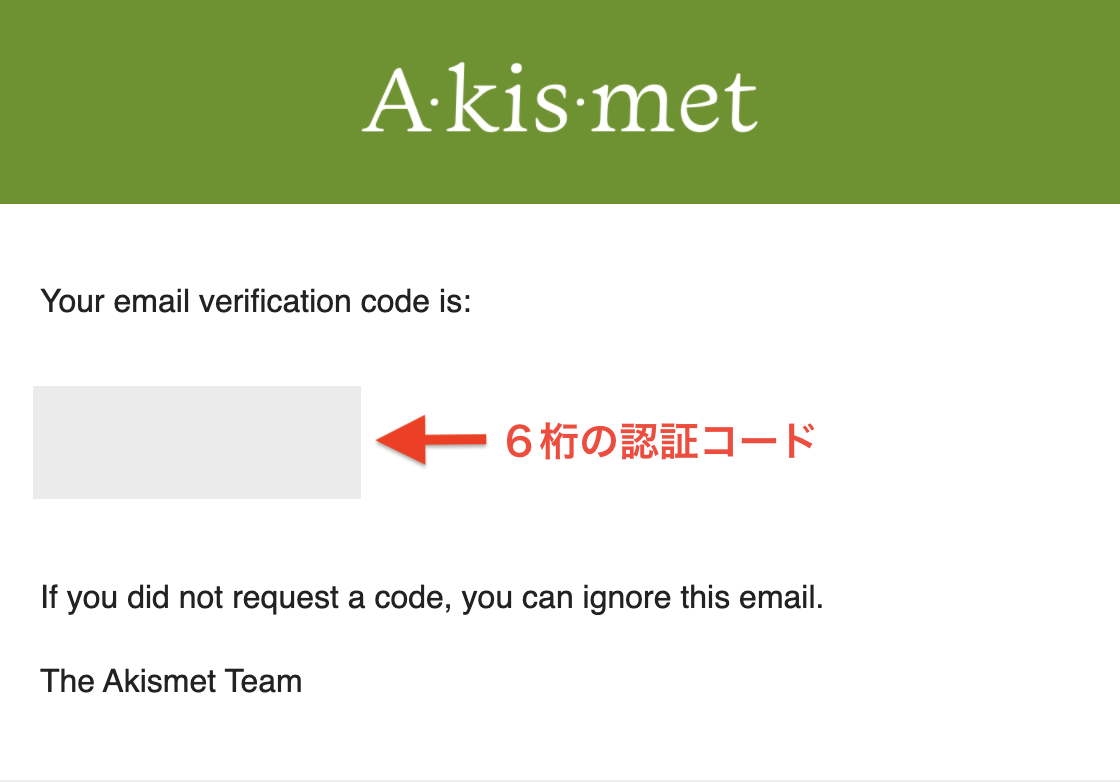
下図のようなメッセージが表示されたら、一度WordPressの管理画面に戻ります。
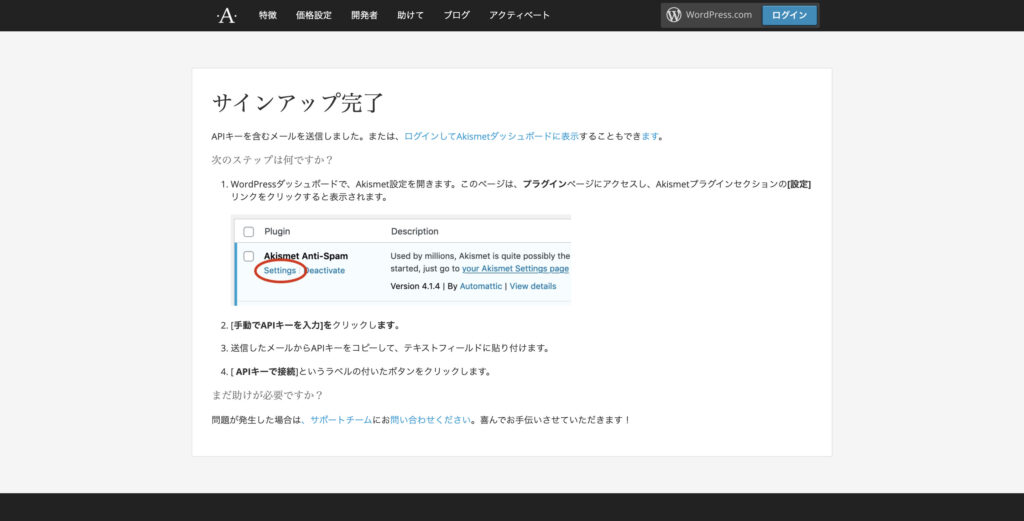
APIキーの入力
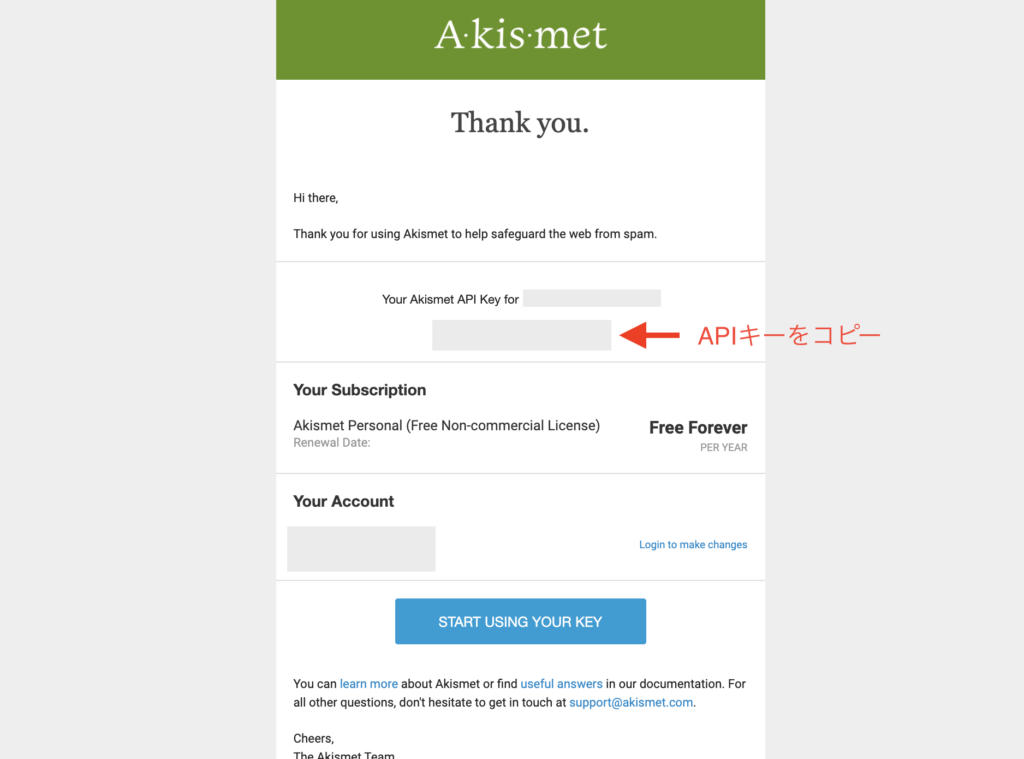
登録したアドレスに上記のようなメールが届いているはずなので確認してください。
APIキーをコピーしておきます。
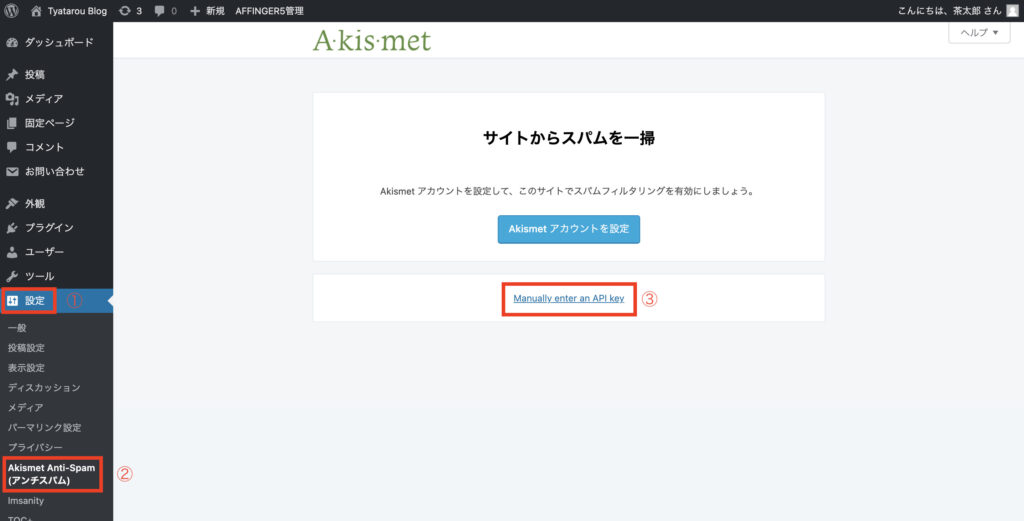
APIキーの入力を行います。管理画面からスタートです。
①「設定」を選択
②「Akismet Anti Spam」を選択
③「Manually enter API key」を選択
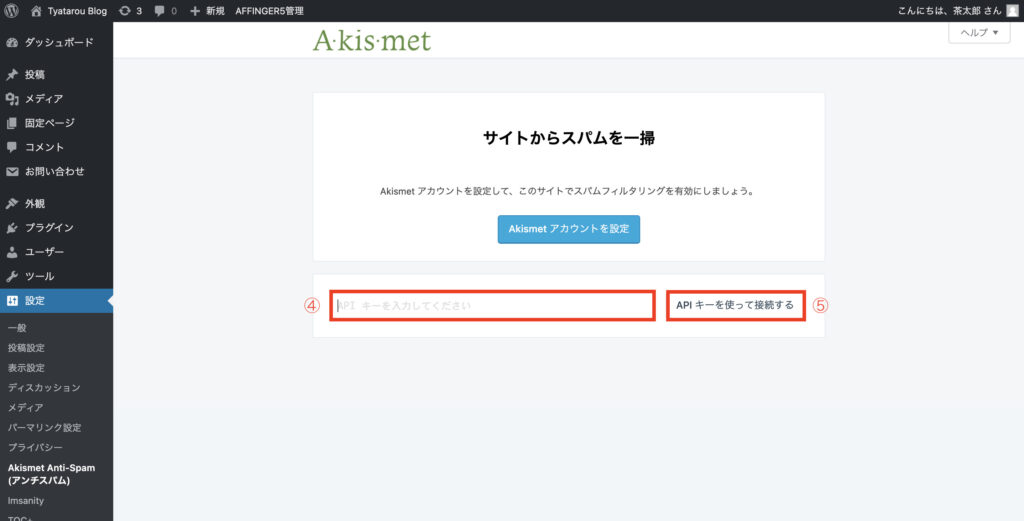
④コピーしたAPIキーを貼り付けます
⑥「APIキーを使って接続する」を選択します
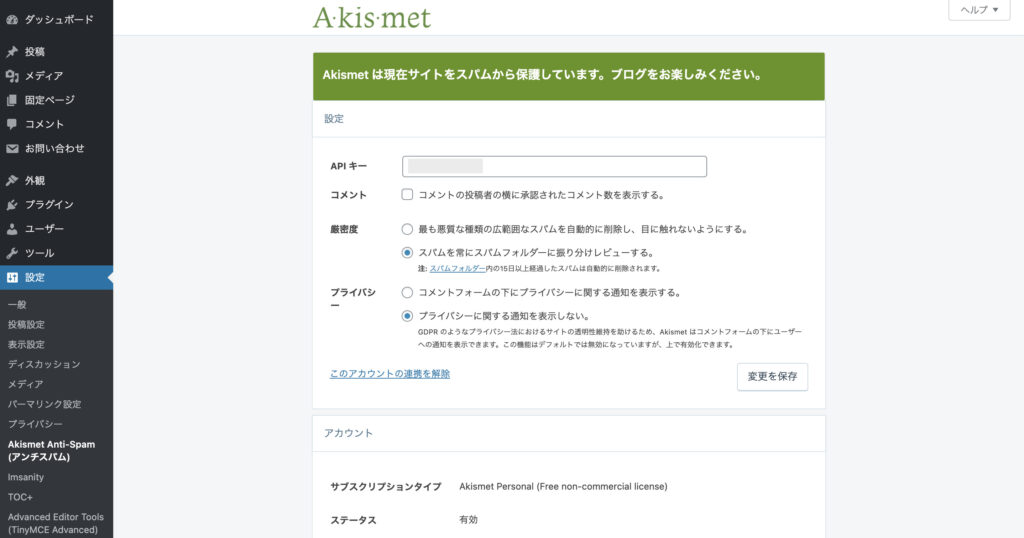
上記のような表示になれば設定完了です!
スパムコメントの振り分け
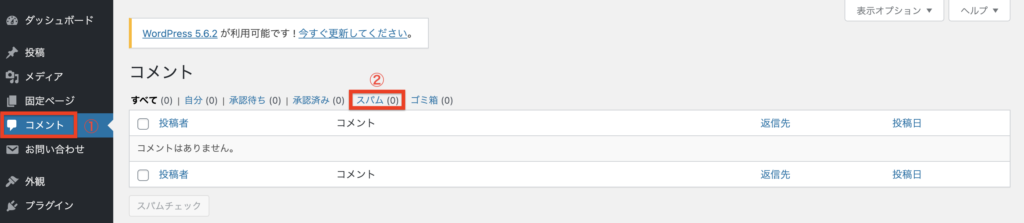
「Akismet Spam Protection」の設定が完了すると、スパムコメントを自動で振り分けてくれます。
スパムコメントは下記の手順で確認できます。
①「コメント」を選択
②「スパムを選択
一覧を確認できるので、必要に応じて削除してください。
今日のまとめ
今回は、WordPressにおすすめのプラグイン「Akismet Spam Protection」を紹介しました。
「Akismet Spam Protection」はセキュリティ対策のプラグインでした。
スパムコメントを自動で振り分けてくれるので、
目視でチェックする手間を省けることが最大のメリットです。
簡単に設定できる重要プラグインの一つなので、検討してみてくださいね。
今日は以上です!
最後までお読み頂きありがとうございました!